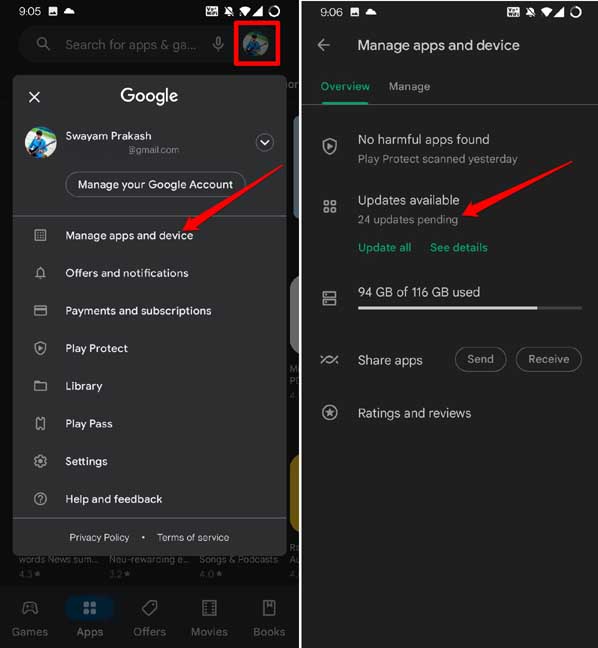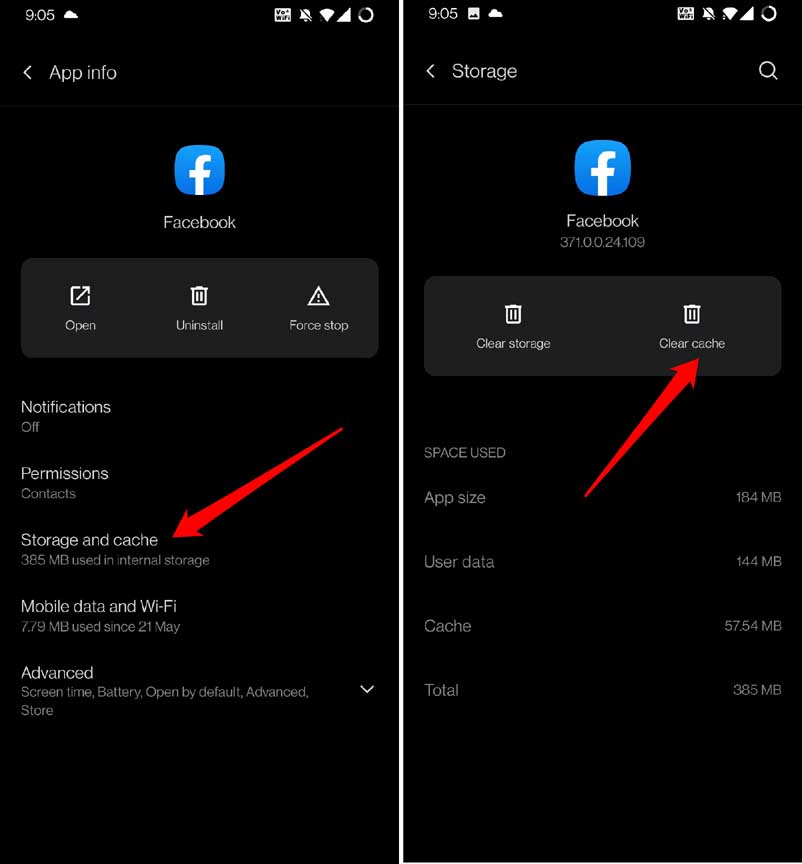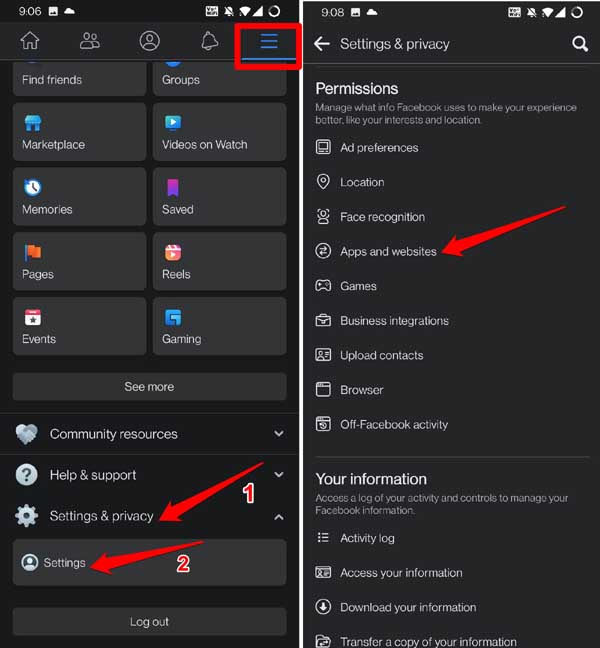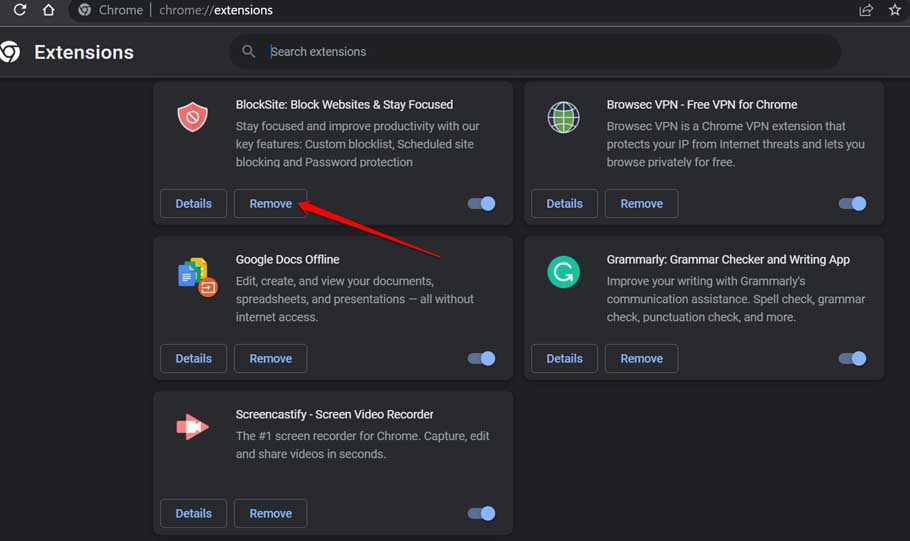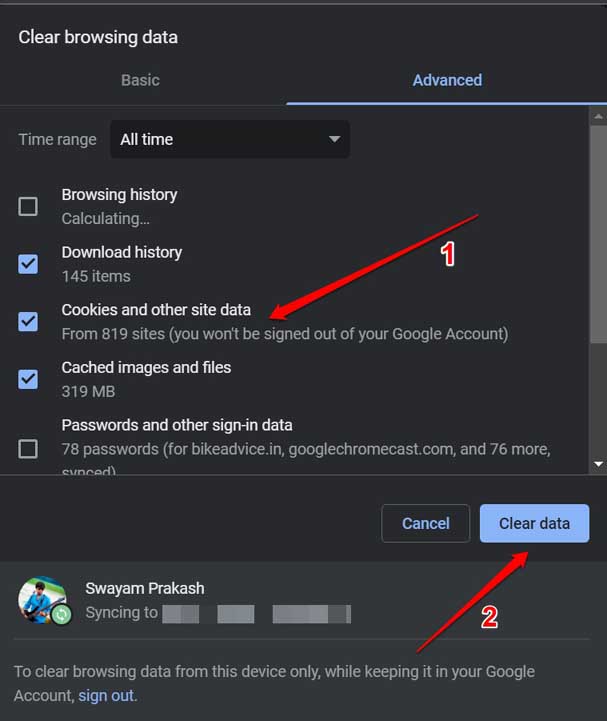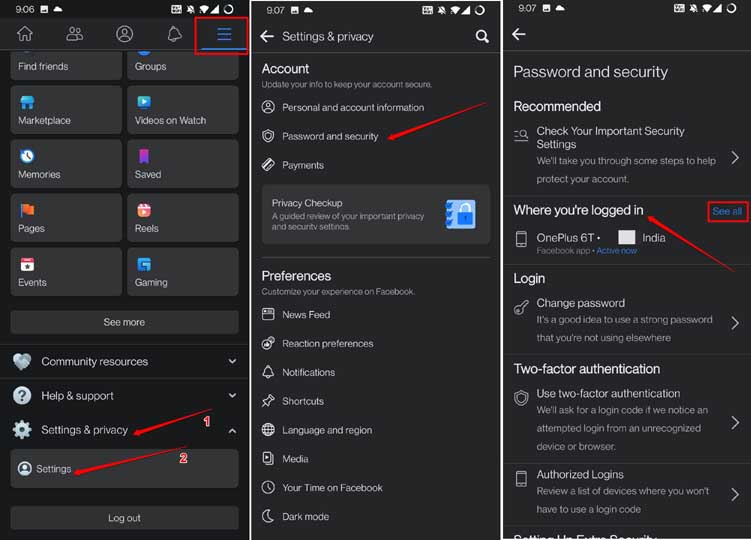Facebook продолжает выводить меня из системы
Facebook продолжает выходить из вашей учетной записи? Вы пытаетесь просмотреть социальную сеть, но автоматически выходите из своего профиля. Когда вы попытаетесь войти в систему и снова получить доступ к Facebook, вы выйдете из системы. Я объяснил несколько советов и приемов, которые вы можете использовать, чтобы решить проблему выхода из Facebook.
Читайте также: Что такое m.facebook и законно ли это?
Лучшие способы исправить Facebook продолжает выводить меня из системы
Вот несколько простых решений, которые вы можете использовать, чтобы решить проблему, из-за которой Facebook продолжает выходить из системы.
1. Включите автоматический вход в Facebook.
Чтобы избежать проблем со входом и выходом из системы, вы можете использовать функцию «Запомнить пароль» Facebook. Эта опция доступна на экране входа в Facebook. Выбрав этот вариант, вы сможете только щелкнуть изображение своего профиля Facebook на экране входа в систему и получить доступ к своей учетной записи.
2. Обновите приложение Facebook.
Чтобы исправить ошибки в приложении Facebook, обновите его до последней версии. Проверьте наличие новых обновлений приложений в Play Store.
- Запустите приложение Play Store.
- Затем нажмите на аватар подключенной учетной записи Gmail.
- В меню выберите Управление приложениями и устройством.
- Нажмите на Доступны обновления.


- Проверьте, есть ли Facebook в списке приложений, ожидающих обновления. Нажмите на Обновлять кнопку рядом с Facebook.
3. Очистите кеш приложения Facebook.
Обновление кеша приложения Facebook очистит ненужные файлы. Тогда Facebook не будет показывать никаких глюков. Вот шаги по очистке кеша приложения Facebook.
- Найдите приложение Facebook в панели приложений устройств Android.
- Затем нажмите и удерживайте значок приложения Facebook.
- В контекстном меню выберите «Информация о приложении».
- Под информацией о приложении нажмите на Хранение и кэш.
- Далее нажмите Очистить кэш.


- Перезапустите приложение Facebook.
4. Удалите сторонние приложения, имеющие доступ к вашей учетной записи Facebook.
Это может быть приложение, подключенное к вашей учетной записи Facebook, с ошибками, из-за которых вы выходите из системы. Это сторонние приложения, установка которых из ненадежных источников может привести к сбою в работе вашей учетной записи Facebook.
- Откройте Facebook и нажмите на кнопку сэндвича чтобы попасть в меню.
- Перейти к Конфиденциальность и настройки > нажмите на Настройки.
- Затем перейдите к Разрешения и под этим нажмите на Приложения и веб-сайты.


- Удалите приложения, связанные с вашим профилем Facebook.
5. Удалите подозрительные расширения браузера из веб-браузера вашего ПК.
Никогда не устанавливайте случайные расширения браузера из любого места в Интернете. Хотя некоторые из них могут быть безопасными, большинство из них откроет дверь для вредоносных программ и хакерских модулей на ваш компьютер и в приложения социальных сетей, в которые вы вошли на этом компьютере.
- Откройте браузер Chrome на своем ПК.
- Перейти к Chrome://Расширения. (Пользователи браузера Edge могут перейти на Edge://extensions.)
- Удалите расширения веб-браузера, которые вы не используете или те, которые, по вашему мнению, были установлены автоматически в качестве надстроек к другому приложению или службе, которые вы использовали на ПК.


Удаляйте расширения одно за другим и проверяйте, после удаления какого плагина вы не выходите из Facebook. Тогда, вероятно, виновато это расширение.
6. Очистите файлы cookie веб-браузера.
Хотя файлы cookie полезны для более быстрой загрузки веб-страниц и сохранения данных для входа в систему, файлы cookie браузера со временем могут быть повреждены. Это приведет к сбоям в работе приложений на вашем устройстве. Например, Facebook продолжает случайным образом выводить вас из системы.
Чтобы очистить файлы cookie веб-браузера,
- Откройте браузер Chrome на своем ПК.
- Нажимать Ctrl + Shift + Удалить для вызова диалогового окна очистки данных просмотра.
- Установите флажок Файлы cookie и другие данные сайта,
- Также установите флажок Кэшированные изображения и файлы.
- Затем выберите Временной диапазон на все времена под Передовой вкладка.
- Наконец, чтобы очистить файлы cookie, нажмите Очистить данные.


7. Проверьте вход в Facebook с неизвестных устройств.
Часто мы видим новости о том, что чей-то аккаунт в Facebook взломали злоумышленники. Если это так, что вы выходите из своего Facebook, вам необходимо проверить это в настройках приложения Facebook.
В активном сеансе Facebook вы можете получить представление о том, выполняется ли вход в вашу учетную запись Facebook с устройства, которым вы не владеете.
- Запустите приложение Facebook и нажмите кнопку-сэндвич.
- Нажмите на Настройки и Pскрытность.
- Под этим выберите Настройки.
- В разделе «Учетная запись» выберите Пароль и безопасность.
- Прокрутите до Где вы вошли в систему и нажмите на Посмотреть все.


Если вы видите какое-либо устройство, отличное от тех, которые вы регулярно используете для входа в Facebook, немедленно нажмите на Выйти из всех сессий. Немедленно измените свой пароль Facebook.
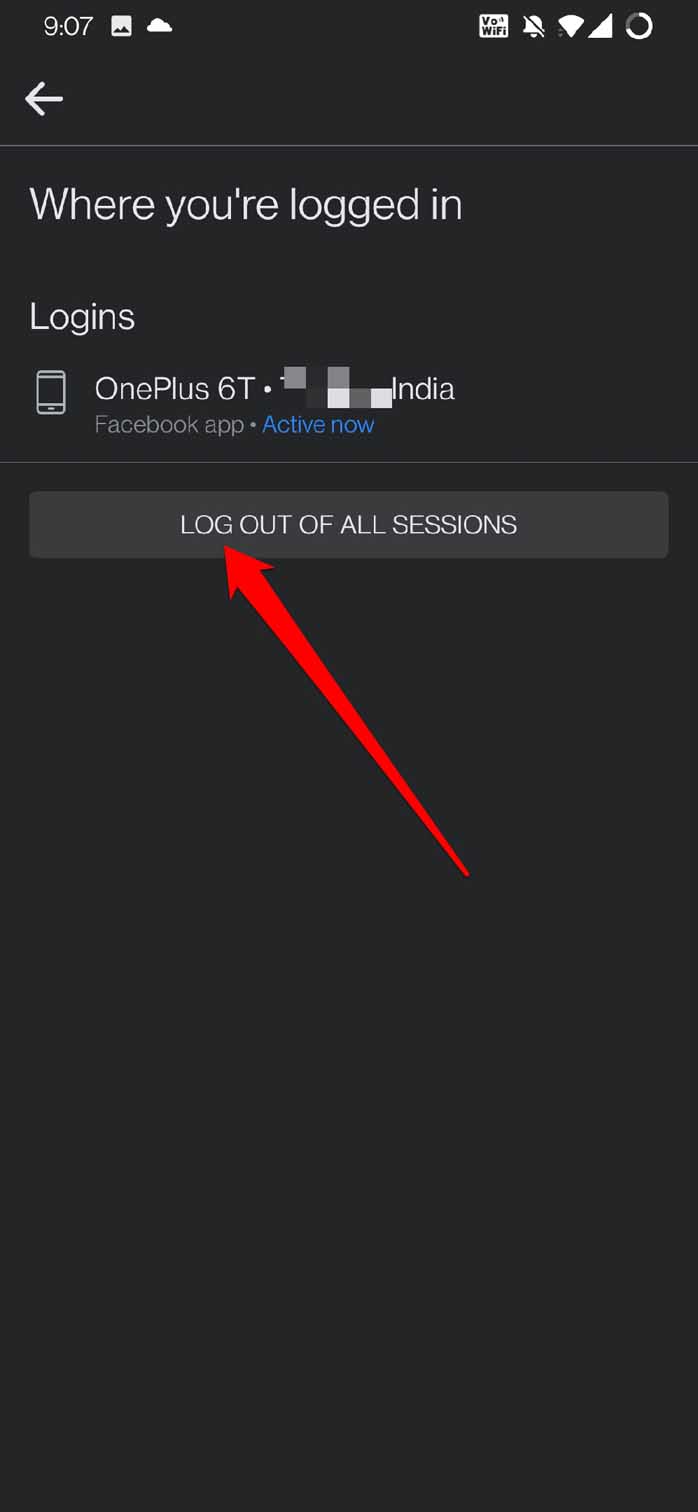
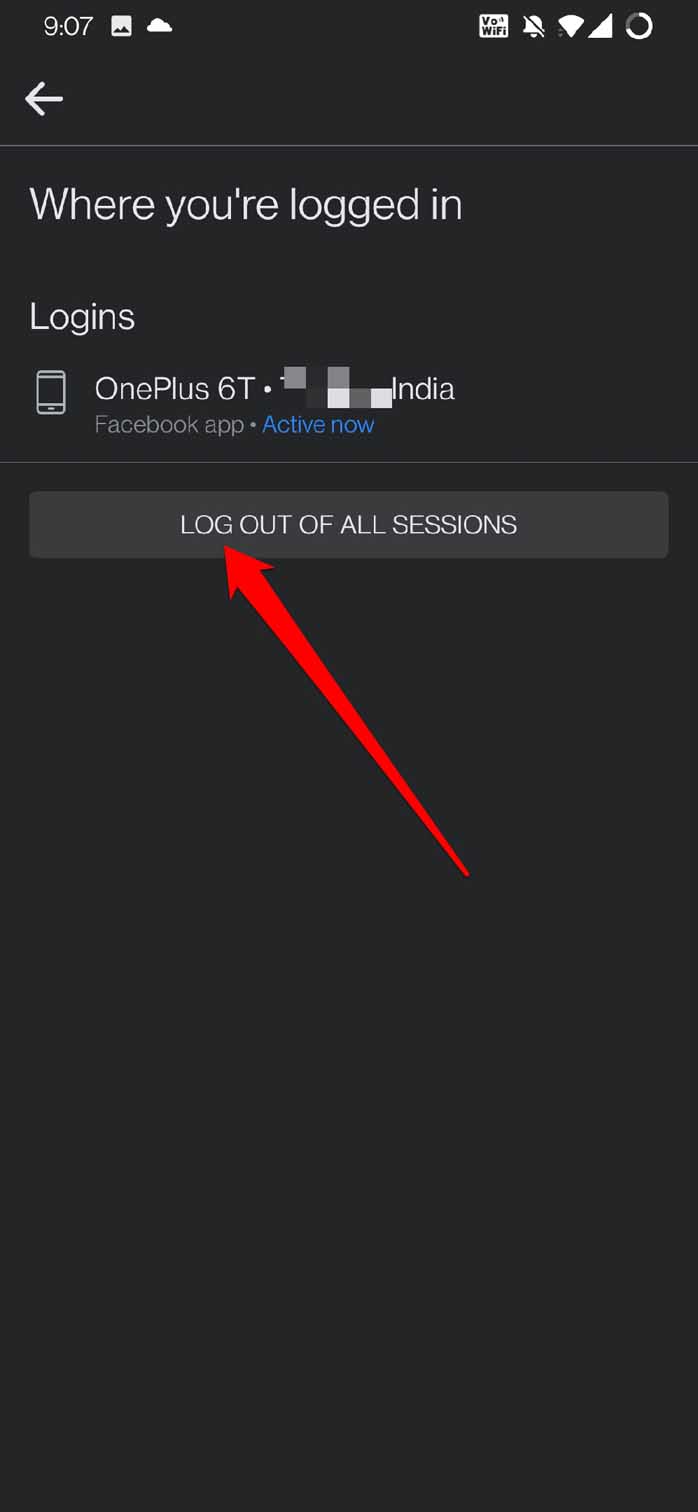
8. Отключите блокировщики рекламы в вашем браузере.
Блокировщики рекламы помогают предотвратить множество рекламных объявлений, которые мы видим на веб-сайтах и в приложениях. Обязательно загрузите или купите блокировщик рекламы на законных сайтах. Если это глючный блокировщик рекламы, это может привести к тому, что вы будете часто выходить из Facebook.
Вы можете отключить блокировщик рекламы в настройках браузера. В противном случае вы можете внести Facebook в белый список этого блокировщика рекламы. Это означает, что вы будете продолжать видеть рекламу, пока используете Facebook в браузере.
Подведение итогов
Facebook — одна из лучших социальных сетей, которую люди предпочитают использовать. Если вы любите делиться обновлениями своей повседневной жизни на Facebook, но не можете этого сделать, потому что Facebook продолжает вас отключать, вам нужно как можно скорее это исправить. Следуйте советам в этом руководстве, и у вас все получится.